Come importare le anagrafiche dei dipendenti
I passaggi per importare le anagrafiche dei dipendenti sono i seguenti:
- Accedere all'area PERSONALE -> ANAGRAFICHE
- Scaricare il file di esempio
- Inserire tutte le informazioni dei Dipendenti sul file Excel
- Caricare il file Excel
1. Accedere all'area PERSONALE -> ANAGRAFICHE
Per importare in massa più anagrafiche dipendenti, accedere all'area PERSONALE -> ANAGRAFICHE del menù principale. Da qui selezionare dal menù a tendina in alto a destra Azioni rapide, Importa anagrafiche.
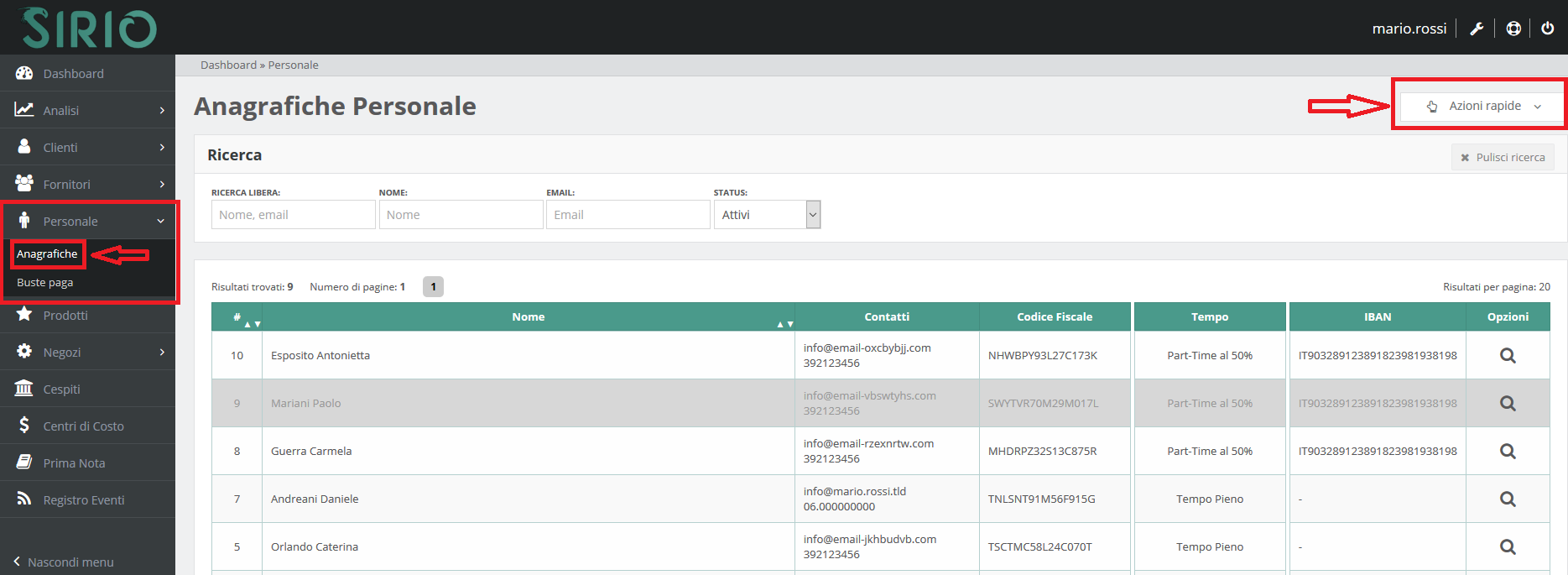
2. Scaricare il file di esempio
Una volta che si ha avuto accesso all'area Importa Anagrafiche Dipendenti, si consiglia di scaricare il file di esempio, così da avere un file di base su cui poter copiare e incollare o su cui inserire direttamente le informazioni richieste.

3. Inserire tutte le informazioni dei Dipendenti sul file Excel
Accertarsi di aver inserito correttamente tutte le informazioni sui dipendenti: solo così il file Excel potrà essere "letto" in modo corretto dal programma.
Di seguito, nel dettaglio, la spiegazione di cosa inserire in ogni colonna:
(N.B. tutti i numeri vanno inseriti senza valuta e senza il simbolo %)
| employee_id (facoltativo) | codice dipendente interno al programma, se vuoto viene assegnato automaticamente |
| entity_nationalitycode | sigla del Paese di cui il dipendente ha nazionalità (per es. Italia=IT) |
| name | nome del dipendente |
| surname | cognome del dipendente |
| tax_code | codice fiscale del dipendente |
| address_street | indirizzo di residenza o domicilio del dipendente |
| address_street_number | numero civico |
| address_city | comune di residenza o domicilio del dipendente |
| address_province | provincia di residenza o domicilio del dipendente |
| address_postalcode | CAP dell'indirizzo di residenza o domicilio del dipendente |
| address_countrycode | sigla del Paese di residenza o domicilio del dipendente (per es. Italia=IT |
| contact_tel (facoltativo) | numero di telefono fisso del dipendente |
| contact_mobile (facoltativo) | numero di telefono cellulare del dipendente |
| contact_fax (facoltativo) | numero di fax del dipendente |
| contact_email (facoltativo) | indirizzo email del dipendente |
| status (facoltativo) | stato di servizio del dipendente
|
| contract_ral (facoltativo) | retribuzione annua lorda del dipendente |
| contract_months (facoltativo) | numero di mensilità nel contratto del dipendente
|
| hours_weekly (facoltativo) | numero di ore settimanali massime previste nel contratto del dipendente |
| hours_effective (facoltativo) | numero di ore settimanali effettivamente lavorate dal dipendente |
| iban (facoltativo) | codice IBAN del dipendente |
| date_recruitment | data in cui il dipendente è stato assunto |
| date_dismissal | data in cui il dipendente è stato dismesso |
| date_created | data in cui il dipendente è stato acquisito |
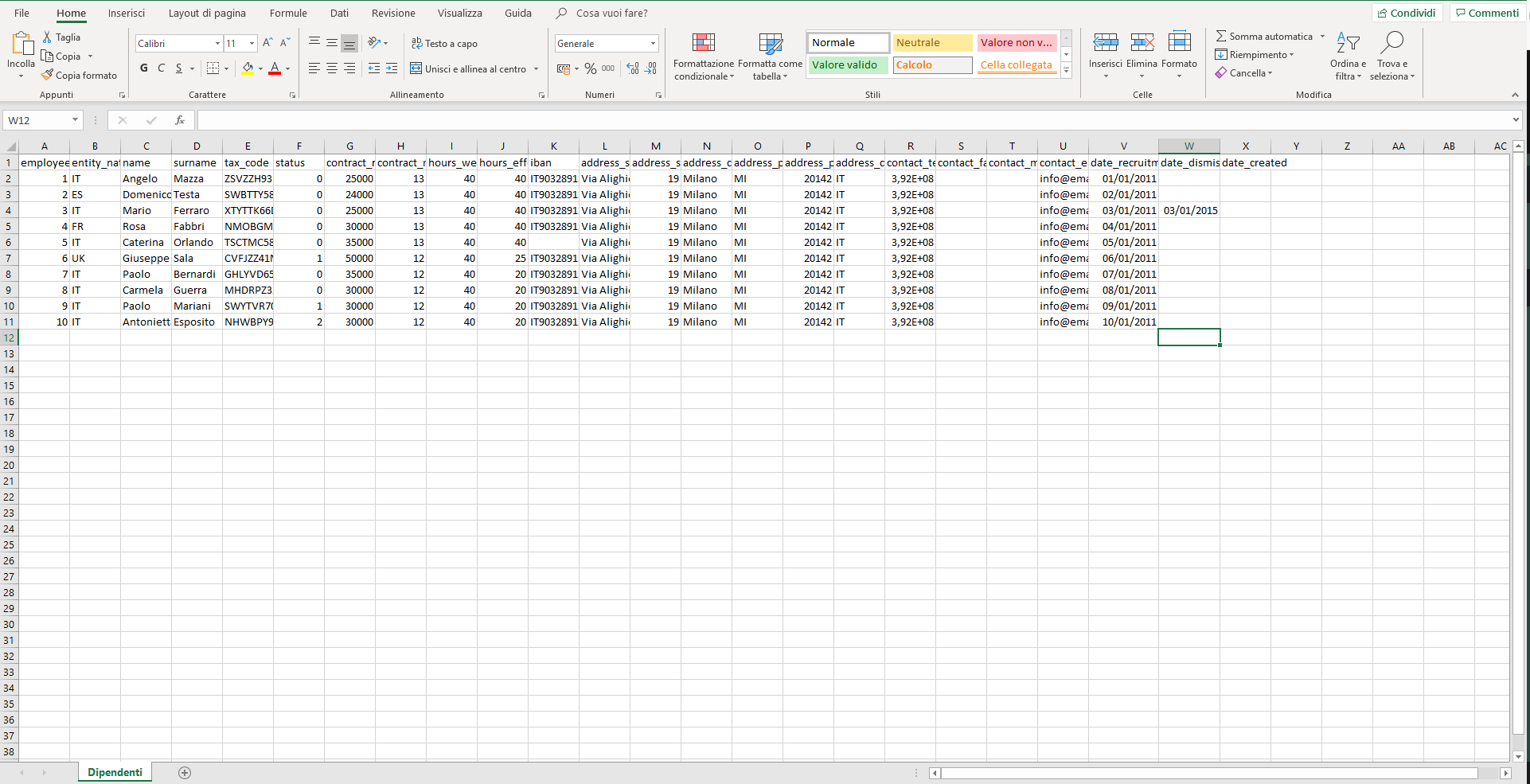
4. Caricare il file Excel
Dopo aver prodotto il file Excel con tutte le informazioni, caricare il file CSV tramite apposito pulsante Carica CSV che si trova in fondo alla pagina.
N.B. Prima di iniziare l'esportazione assicurarsi di aver chiuso il file Excel sul proprio computer.
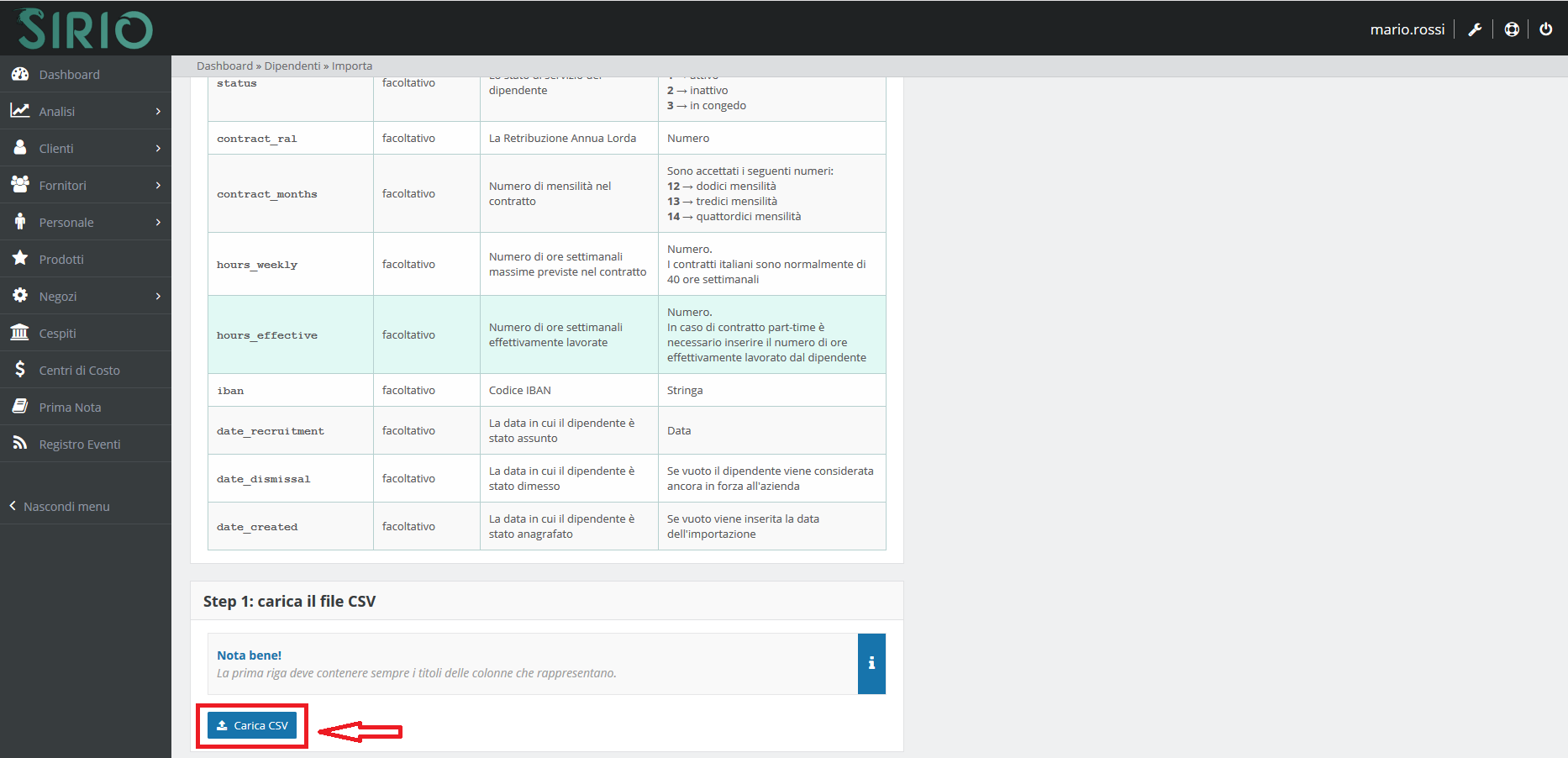
Dopo aver caricato il file Excel, comparirà una finestra di revisione dei dati, in cui sono elencati le Anagrafiche dipendenti (Record) i cui dati sono stati inseriti correttamente (chiamati Record validi), quelli che hanno errori (Record con errori), quelli che non sono importabili perchè sono stati inseriti male (Record non importabili) e quelli che sono stati inseriti due volte nello stesso file o che sono già stati inseriti su Sirio (Record doppioni).
Sotto verrà visualizzata una tabella contenente le anagrafiche dei dipendenti che contengono un errore, segnalandone anche il motivo.
Se non ci sono dati non importabili o se si decide di importare anche i dati con errori (cliccando sulla relativa casella), procedere alla importazione dei dati cliccando sul pulsante Importa dati alla fine della pagina.
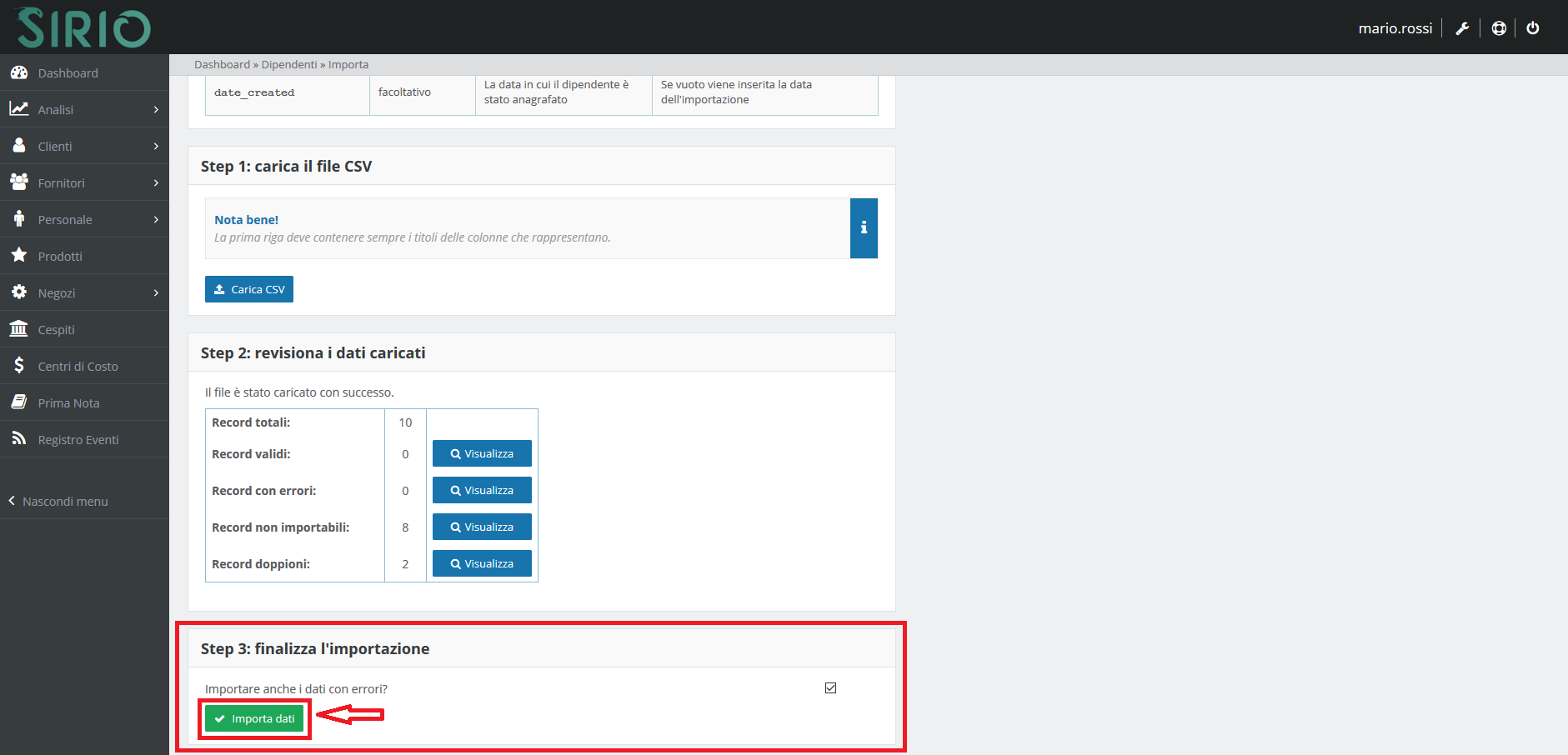
Le anagrafiche dei dipendenti saranno visionabili nell'area PERSONALE -> ANAGRAFICHE del menù principale.

Sirio - Il Gestionale è anche social!